梦幻光斑的制作效果,第一次写教程,还望用的着的童鞋喜欢,谢谢。
效果如下图:

1. 新建画布,用椭圆选框工具,按着shift画个正圆,填充黑色,填充改为50%:
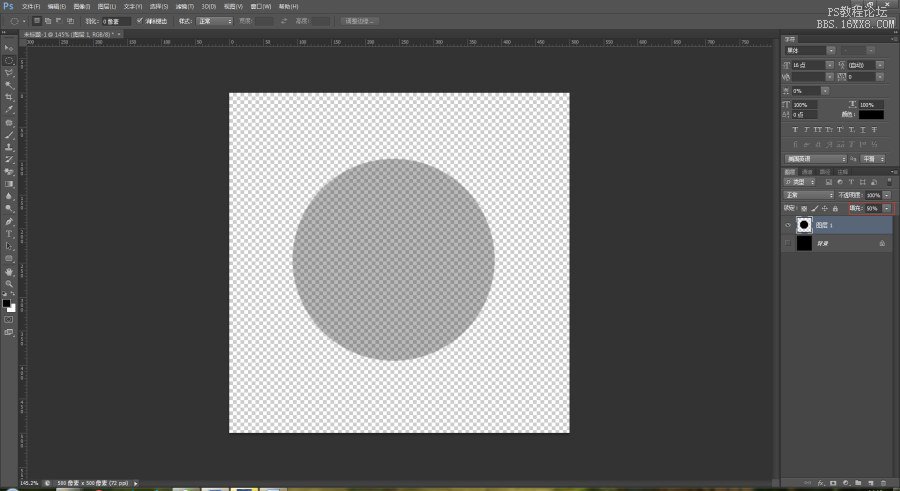
2.图层->图层样式->描边:
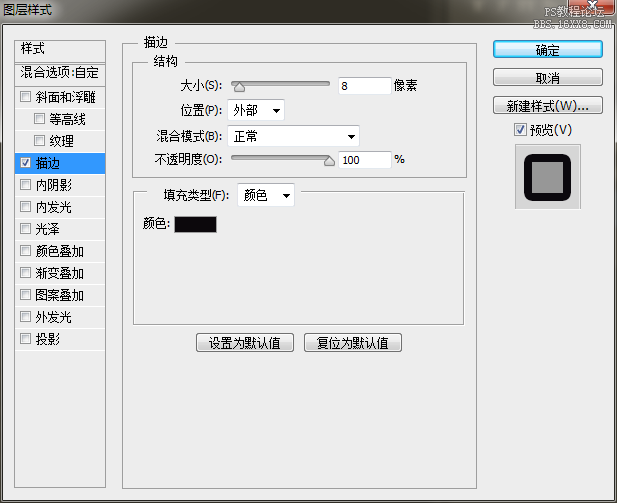
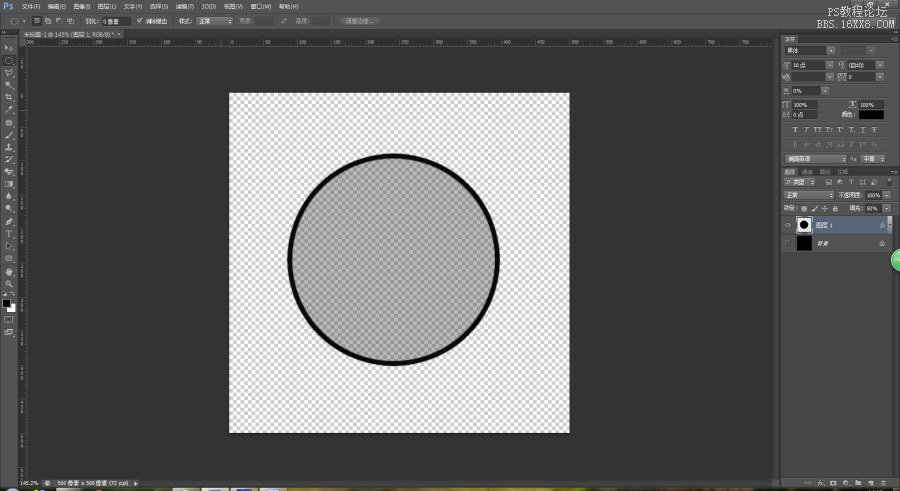
3.把该圆圈定义为画笔:选中图层1,点击编辑->定义画笔预设。
4.选择画笔工具,在窗口->画笔出调如下面板,并找到刚才保存的的画笔样式,如下设置:
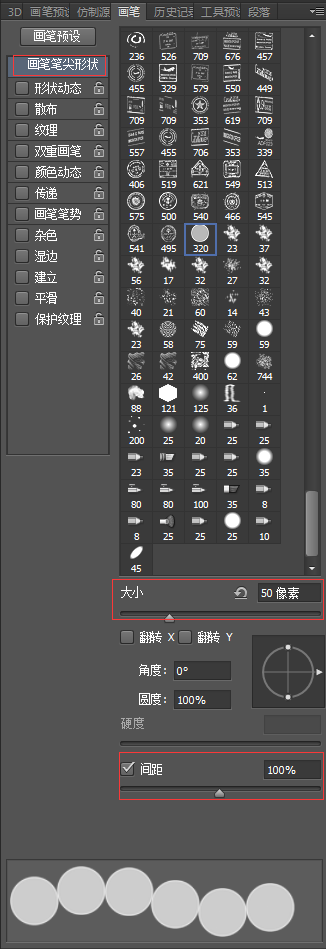
5.选中并勾选形状动态,作如下设置:
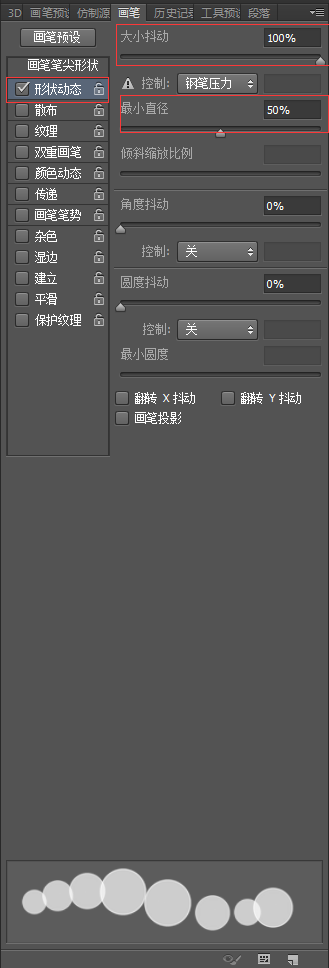
6. 选 “传递”选项,并作如下设置:
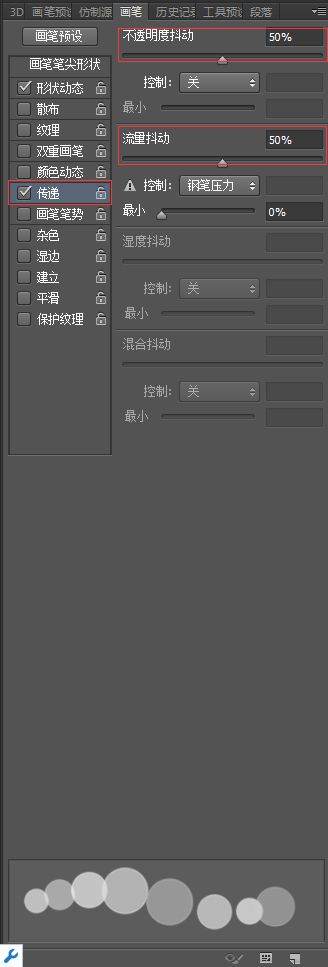
7. 勾选并选中“散步”选项,作如下设置:
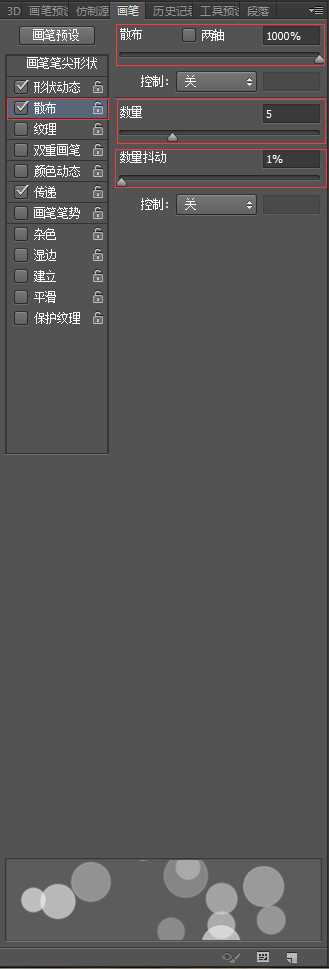
8.再用画笔工具再画面上进行点击,画出一些圆圈就可以了,也可以先画一些大点的圆圈进行高斯模糊,然后新建图层,再把画笔直径改小些,再画一些,这样可以增加层次感。
